인텔® 그래픽 미디어 가속기 드라이버에 대한 구성표 기능 정보
콘텐츠 형태: 설치 및 설정 | 문서 ID: 000005648 | 마지막 검토일: 2025-02-20
목차
구성표 기능 사용 방법
구성표를 적용한 후 색 보정 설정을 변경할 수 없습니다. 뭐 할까요?
관련 항목
| 메모 | 이 문서에는 표시 구성표라고 하는 이전 기능에 대한 정보가 포함되어 있습니다. 이 기능의 최신 버전을 디스플레이/비디오 프로파일이라고 합니다. |
인텔® 그래픽 미디어 가속기 드라이버 사용하면 사용자 지정 디스플레이 설정을 만들거나, 저장하거나, 삭제할 수 있습니다. 이러한 설정 집합을 구성표라고 합니다. 사용자는 명명된 구성표를 선택하여 일단의 디스플레이 설정을 한 번에 적용할 수 있습니다. 사용자는 응용 프로그램을 자동으로 시작하도록 구성표를 구성할 수 있습니다. 응용 프로그램을 닫은 후 원래 디스플레이 설정을 복원하도록 구성표를 지정할 수도 있습니다.
| 메모 | PV14.24 및 최신 드라이버를 사용하면 모니터 또는 디스플레이 위치를 구성표로 저장할 수 있습니다. |
| 메모 | 시스템 제조업체에서 구성표 기능을 비활성화했거나 사용자에게 시스템에 대한 권한이 제한된 경우 사용할 수 없습니다. |
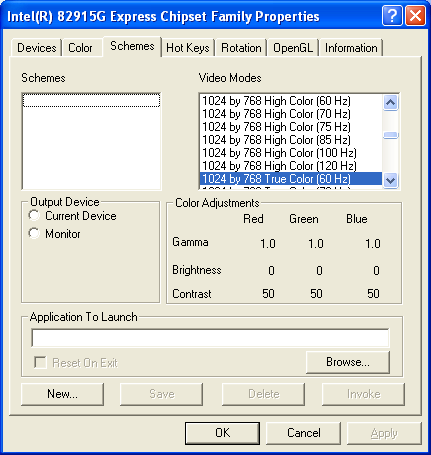
그림 1 - 드라이버 버전 PV14.11 또는 이전 버전을 사용하는 경우의 구성표 탭
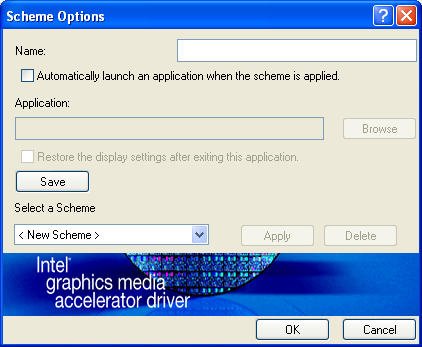
그림 2 - 드라이버 버전 PV14.12 이상을 사용할 때의 구성표 옵션
구성표를 적용한 후 색 보정 설정을 변경할 수 없습니다. 뭐 할까요?
인텔® Graphics Driver 최신 버전으로 업데이트합니다.